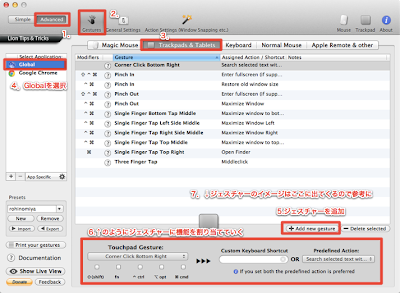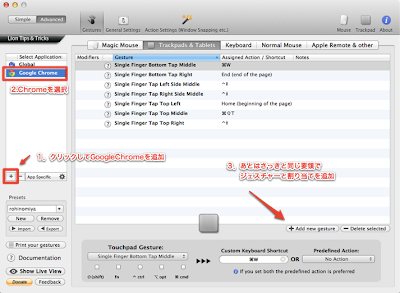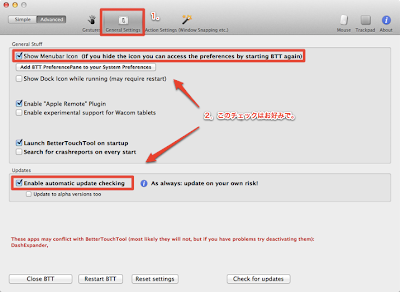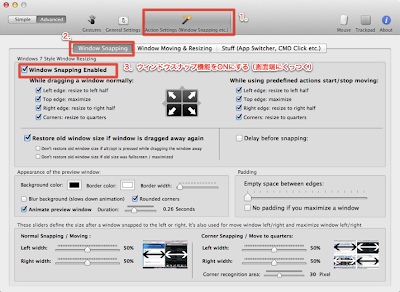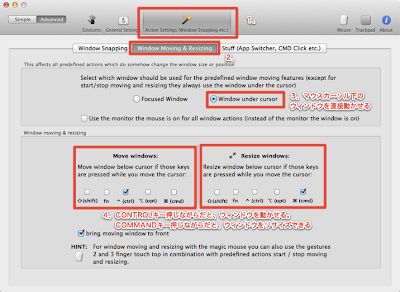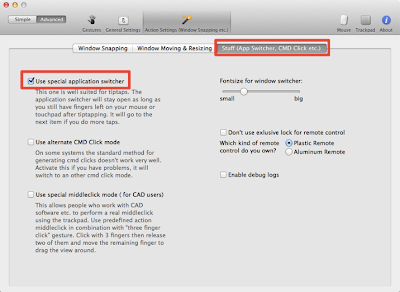BetterTouchTool をインストールすると、トラックパッド(マウス)ジェスチャーをカスタマイズすることができます。
カスタマイズ例
私は、以下のようにカスタマイズしています。ブラウジングが快適♪
Global(一般)
-
COMMAND+ 右上をタップ - Finder起動 ※1 -
右下をクリック - 選択している文字列をGoogle検索(タッチではなくクリックです)
-
COMMAND+CONTROL+ 右中央をタップ - アクティブな画面を、デスクトップの右半分にリサイズ -
COMMAND+CONTROL+ 左中央をタップ - アクティブな画面を、デスクトップの左半分にリサイズ -
COMMAND+CONTROL+ 上中央をタップ - アクティブな画面を、デスクトップの上半分にリサイズ -
COMMAND+CONTROL+ 下中央をタップ - アクティブな画面を、デスクトップの下半分にリサイズ -
COMMAND+CONTROL+ ピンチアウト - アクティブな画面を最大化 -
COMMAND+CONTROL+ ピンチイン - アクティブな画面を最小化 -
COMMAND+ ドラッグ - 画面の移動 -
CONTROL+ ドラッグ - 画面のリサイズ
※1 暴発を防ぐためCOMMAND キーを押しながらでないと起動しないようにしました
Google Chrome インターネットブラウザ
- 左中央をタップ - 右のタブに移動
- 右中央、もしくは右上をタップ - 右のタブに移動
- 下中央をタップ - 現在のタブを閉じる
- 上中央をタップ - 最後に閉じたタブを開く ※2
- 三本指でタップ - ミドルクリック(リンクを別のタブで開く)
※2.もしかすると、Google Chrome拡張「Sexy Undo Tab」をインストールしていないと、このキーボードショートカットは使えないかもしれません。
手順
-
BetterTouchTool をダウンロードしてインストールする
-
あとはタスクバーの__Preferences__から以下の手順で設定を行う
ジェスチャー設定(Global)
ジェスチャー設定(GoogleChrome)
General Settings
ウィンドウスナップの設定
ウィンドウ移動とリサイズ
-
CONTROLキーを押しながらドラッグすると、ウィンドウの移動ができます。 -
COMMANDキーを押しながらドラッグすると、ウィンドウのリサイズができます。